
时间:2021-03-27 12:51:16 来源:www.win10xitong.com 作者:win10
win10系统在使用的时候有一些用户发现了有win10ipv4无internet访问权限解决方法的问题,有不少对系统很了解的网友,也许都不太会解决这个win10ipv4无internet访问权限解决方法的问题。那能不能解决呢?肯定时可以解决win10ipv4无internet访问权限解决方法的问题,小编这里提供一个解决思路:1、首先需要我们先打开电脑桌面上"我的电脑"图标,双击进入。进入后上方会出现"控制面板"按钮,点击进入控制面板按钮。2、进入控制面板窗口后会出现"网络和共享中心"按钮,点击并进入网络和共享中心即可很快速的解决了。下面我们一起来看下详细的win10ipv4无internet访问权限解决方法的修复法子。
win10ipv4无互联网访问权限解决方案;
1.首先,我们需要打开电脑桌面上的“我的电脑”图标,双击进入。进入后,“控制面板”按钮将出现在顶部。点击按钮进入控制面板。
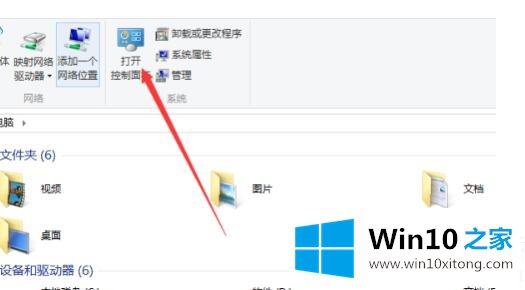
2.进入控制面板窗口后,将出现“网络和共享中心”按钮。单击并进入网络和共享中心。
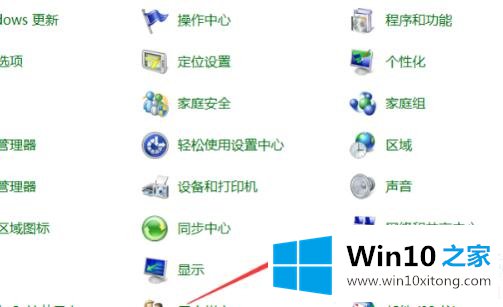
3.进入网络和共享中心界面,你会看到一个网络连接的名称。点击名称。
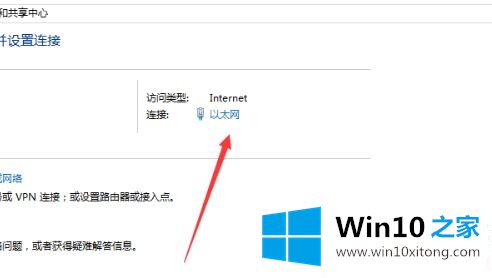
4.点击后,界面上会出现一个浮动窗口。单击浮动窗口左下角的“属性”按钮。
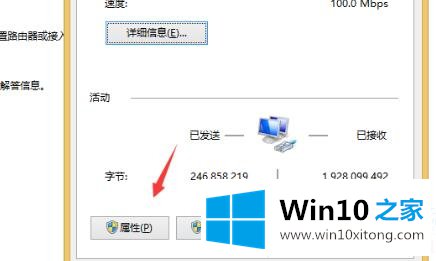
5.进入属性暴露界面后,找到‘互联网协议版本4(TCP/IP V4)’按钮,双击。
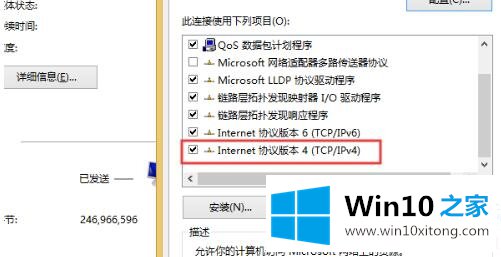
6.在弹出的网络属性对话框中,勾选自动获取IP地址和自动获取DNS服务器地址,然后点击确定按钮,解决网络访问受限的问题。
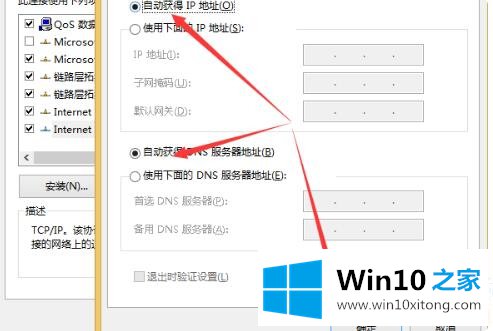
以上是win10ipv4对所有人没有互联网访问权限的解决方案。希望能对所有用户有所帮助。更多相关教程可以继续关注win10 Home ~
上述内容就是win10ipv4无internet访问权限解决方法的修复法子,这样就可以解决好了,真心希望能够帮助大家,祝大家生活愉快。